購入して良かった!機能が少ない歩数計のすすめ
概要

歩数計を購入したのですが、色々な歩数計がある中で、なぜこの歩数計(HJ-325)にしたのかということをまとめてみたいと思います。
まず、歩数計に対して、私が重要と思うポイントを列挙します。
電池交換し易いか
歩数計の中にはドライバーが必須のものがあります。
交換の頻度は半年に一回くらいですから、面倒というほどでもないですが
いざというときに、ドライバーがどこに行ったかわからなくなって家の中を探しまわる気がして、電池の交換のし易さは私の中では必須でした。
ちなみに、HJ-325は電池交換する際、以下の画像の様に、手で裏側のスイッチをスライドさせると蓋を簡単に開けることが出来ます。

操作が簡単か
機能が沢山あっても、そのせいで操作が面倒になっては本末転倒です。
例えば、消費カロリーが測れたり、歩行距離が測れたり、という機能が付いていれば
歩行距離を測定するため歩幅を歩数計に入力しなければなりませんし
消費カロリーを測定するため体重などを歩数計に入力したりしなければなりません。
体重が変わったら入力し直すのでしょうか?
それに、よくよく考えてみると、正確性はともかく、消費カロリー、歩行距離共に、歩数とその他の定数(体重や歩幅など)から計算で出せますよね。
また、歩数計はスマートフォンの歩数計アプリと違い、画面が小さい、物理ボタンで操作しなければならないといった制約があるので機能を増やすと使いづらさに直結すると思います。
以上のことから自然と、最低限の機能がある歩数計を選ぼうという気持ちになりました。
値段も安くなりますし。
色々な機能を重視される方は、むしろ、歩数計ではなくスマホアプリの歩数計が向いているのではないかと思います。スマホを持っていたらですが。
PCにデータを移動して蓄積できるか
パソコンに歩数を送ることができれば、その歩数をエクセルなどでグラフ化して表示することができますし、パソコンの大容量の記憶領域に歩数のデータを記録しておくことが出来ます。
できればCSVやTSV形式でPCに送る機能があればよかったのですが、そういった機能が付いた歩数計は記事投稿現在、探しても見つかりませんでした。
PCに接続後、サーバー(オムロンならウェルネスリンクというサイト)に送信して初めてPCでデータを見られるといった歩数計はありましたが、サーバーに送信することなく、単純に自分のPCに歩数のデータを送り、そのデータを見る機能を搭載している歩数計はありませんでした。
無論、今回購入した歩数計にもそういった機能は付いていません。
三軸(3d)センサーが搭載されているか
三軸センサーが搭載されている歩数計は鞄の中に向きを気にすることなく入れておくことができます。
ほとんどの歩数計には搭載されているかと思いますが、安い歩数計の中には搭載されていないものも存在します。
どんな方でもこれは必須チェックポイントです。
音が鳴らないか
歩数計の種類によっては音が鳴るものもあります。勿論、そういった歩数計は音が鳴らないように設定することも出来ると思います。
しかし、歩数計はどこに行く時でも身につけておくものですから、音が鳴らないように操作するのは面倒だと考えました。
電池が長く持つか
電池の持ちについては以下の表を御覧ください。
似た機能の歩数計を選びました。
全く同じ機能というわけではありません。
また、あくまで抜粋した時間は仕様であり、参考程度でお願いします。
| 型番 | 電池がどれくらい持つか(仕様から抜粋) | 1日4時間使用に換算(反比例であると仮定) | |
| タニタ | FB-731 | 約 1年(1日4時間使用の場合) | 約 12ヶ月 |
| ヤマサ | EX-200 | 約10ヶ月(1日1万歩または1日4時間使用にて) | 約10ヶ月 |
| オムロン | HJ-325 | 約6ヵ月(1日14時間装着時) | 約21ヶ月 |
まとめ
こういった特徴をほぼ満たした(PCへの歩数送信機能だけはありません)歩数計として、この歩数計(HJ-325)を購入しました。
使い始めて、数ヶ月ですが、使い方がわからないということはありませんし、不満ほ殆どありません。
敢えて不満を挙げるならば、歴代ベスト3が、1万歩以上でないと、記録されないことです。つまり、一年間身につけて歩いても、一日1万歩以上歩いた日が一日もないと、歴代ベスト3には何も表示されないということです。
1万歩以上歩いていなくても、歴代ベスト3であるならば、記録してほしいなと思いました。
使いやすさは間違いないので、年配の方にもオススメです。
歩数計測の正確性は以下の記事で検証しました。
よろしければ、御覧ください。
2015年9月7日追記:やっと1万歩こえました。

2015年11月19日追記:今まで2回洗濯機に入れて洗濯してしまいましたが、壊れること無く使えています!(防水を謳っているわけでは無いのに凄い!)
歩数計アプリ(android)と歩数計を比較してみました
概要

歩数計アプリと歩数計で歩数はどれほど違うのか、正確に測れるのはどちらなのか
気になったので、比較してみました。
比較する歩数計アプリ
「歩数計」という名前のアプリを使用します。
要求する権限が少ないので(沢山の権限を要求するアプリは便利になる反面、それだけ危険になりうる)、気に入って使っています。
ちなみに、このアプリに関して「端末を振っても歩数がカウントされない。歩くことによって初めて歩数がカウントされる。」と書いてあるサイトがありましたが、
私の場合、端末を振ると歩数は増えました。(nexus7 2013版で確認)
なお、アプリの設定で感度を自分で決めることが出来るのですが、感度4にしています。
比較する歩数計
こちらも振ると、歩数は増えました。
また、カラーはブルー以外に、ピンク、ホワイトもあります。
測定方法
- ①両方共にリュックに入れて歩数を計測
- ②両方共に手に持って歩数を計測
①、②共に、正確性の基準を得るため、カウンターを利用し、手動で歩数を計測することもします。
①、②共に、平らな道を緩急つけながら、時には止まったりして約10分程度歩いて計測します。
結果
| カウンターで手動計測 | 歩数計 | 歩数計アプリ | |
| ①リュック | 1084歩 | 1088歩 | 1127歩 |
| ②手に持つ | 990歩 | 992歩 | 1014歩 |
どうも歩数計アプリの方は、多めにカウントしているようです。よって、感度を4から3に変更して再度測ってみます。
結果その2
面倒なので、①のみ測定しました。
| カウンターで手動計測 | 歩数計 | 歩数計アプリ | |
| ①リュック | 1085歩 | 1086歩 | 1084歩 |
ばっちりですね。
まとめ
歩数計は歩数を測ることに特化されているだけあって、素晴らしい精度でした。
一方、歩数計アプリのほうは上手く感度を調節したら、歩数計に引けをとらないという結果になりました。
正直、歩数計アプリがこんなに健闘するとは思ってもみませんでした。
結論は以下です
- スマートフォンを持っている方で、今回行ったような感度調節が面倒でない、という方はこの歩数計アプリをオススメします。
- スマートフォンを持っているけど、今回行ったような感度調節が面倒、あるいは、スマートフォンを持っていないという方は、歩数計をオススメします。
H27年度春期基本情報技術者試験を受験してみて
概要

私、平成27年度春期基本情報技術者試験を受験しました。
独学でなんとか合格出来ましたので、使用した参考書と試験に向けて行った勉強法を紹介したいと思います。
まず、先に言っておかなければなりませんが、私はここ数年はやっていないとはいえ過去に数年間、java(プログラミング言語)、SQL(データベースを操作する言語)を独学で勉強してきました。
ですから、この試験のためにプログラミング言語、SQLの勉強は行っておりません。
なお、基本情報技術者試験ではプログラミング言語を幾つかの種類のうちから一つ選択しなければなりません。SQLも言語ですが、プログラミング言語の分野ではなく、データベースの分野で問われます。
私が使用したテキスト(記事投稿時点の最新のものに差し替えてあります)
①参考書

ニュースペックテキスト 基本情報技術者 平成27年度 (旧:イッキ! にわかる テキスト&問題演習・情報処理技術者試験)
- 作者: TAC情報処理講座
- 出版社/メーカー: TAC出版
- 発売日: 2014/12/24
- メディア: 単行本
- この商品を含むブログを見る
②過去問題集

ニュースペック過去問題集 基本情報技術者 平成27年春対策 (情報処理技術者試験)
- 作者: TAC情報処理講座
- 出版社/メーカー: TAC出版
- 発売日: 2014/12/24
- メディア: 単行本
- この商品を含むブログを見る
注意
- プログラミングをやったことがない方は上記の二冊の本だけでは合格はとても厳しいです。別途、プログラミング言語の本を買い、PCにコードを打ち込みながら勉強する必要があります。できればSQLの本も別途購入し、PCに打ち込みながら勉強するのが具体的に学べてわかりやすいと思います。プログラミングの本の中にはSQLについても触れている本が多いと思いますが、私はSQLはSQLで別途本を買うのが理想だと考えています。私が学んだプログラミングの本とSQLの本は古いので、紹介は控えます。
- どの本を選ぶにせよ、最近の本が良いです。ちなみに私は平成27年度春期の試験を受けるにあたって、①参考書は平成26年度版、②過去問題集は平成26年度秋期対策版を利用しました。プログラミングの本に関しては、7年から8年前に読んだjavaの本の知識のまま私の脳は止まっているのですが、この資格を受けるに当たり、初めて聞いたプログラミングの知識は在りませんでしたので、古い本でも問題は無いと思いますが、古い本は、当然古いosでの説明になり、現在のバージョンのosとは操作手順が異なります。sqlの本に関しても同様です。
これから上で示した①参考書と②過去問題集の特徴を書いていきたいと思います。ただし、今から書く特徴は私が利用した平成26年度版の①参考書、平成26年度秋期対策版の②過去問題集であり、最新の版とは異なることが在るかもしれません。
①参考書の特徴
- 潔く取捨選択している
- 長々と説明していないが、わかる→細切れの時間でも勉強しやすい
- アルゴリズムまで説明している
- 文章が平易
- 分厚い→その分重いので持ち運びには不向き
- 字が大きい→読みやすい
②過去問題集の特徴
- 「解くプロセス」が詳しく書かれている
- 問題編を取り外しできる→回答解説と見比べながら確認できる
勉強方法
午前対策
まず、①参考書を問題部分も含めて一周読みました。計算系の問題は読むだけでなく紙に書いて実際に計算しました。
すべて理解する必要はありません。
「①参考書の特徴」で、わかりやすいと言っておきながら、矛盾していますが、基本情報の勉強をするにあたって、様々な参考書を読みましたが、私の能力では、この本も含めて100%理解できる本に出会ったことがありません。この本が私にとってその中で一番分かりやすかったという事で紹介しています。
今でさえ書籍後半の「システム監査」等は理解できていません。^^;
とはいえ以下の部分は重点的に読んで、理解しました。
- 基礎理論(2進数、10進数、16進数等の進数表現等)
- ネットワーク(ipアドレス、macアドレス、ルーター、DNS等)
- データベース(正規化等)
- セキュリティ(公開鍵暗号、共通鍵暗号、SSL等)
- プロジェクトマネジメント(PERT、EVM等)
一周した後は、また一から繰り返すというより、本をパラパラめくって覚えていない部分や問題をピックアップして復習していきます。
これは午前や午後の過去問演習に進んでも並行して行いました。
頭にだいたい入ったと思ったら、②過去問題集の午前試験を二時間半の時間を測って全問やってみます。
ココで大事なのはどの程度出来るかです。
60点以上取れるのか、取れないのか。
②過去問題集の解説を読んでもわからない時があれば、①参考書に戻ります。
それでも理解できなければ、諦めます。
分かる部分が60点以上あればそれで良いと思います。
決して100点を目指しません。
独学なので、仕方ありません。
コンスタントに60点を超えられるように成れば、午後の過去問演習に進みます。
午後対策
午後対策の前に
この資格で一番大変なのは午後試験で60点以上取ることです。
午後試験は午前試験と違い、読解の側面が強いです。
以下のリンク先で午後の過去問題が閲覧できます。
午後対策のポイント
午後対策は「プログラミング」と「アルゴリズム」が一番重要なポイントになると思います。
平均して難易度が一番高いと私は感じているのがその理由です。
にもかかわらず、プログラミング(一つの言語を選択する)とアルゴリズムは必須問題であり、なおかつ両方合わせて100点満点中40点を占めます。
60点以上で合格なので全て落とすと、非常にまずいです。
以下それぞれの勉強について書きたいと思います。
プログラミング
私はプログラミングに関しては冒頭で述べた通りで、別途本を買って勉強することはありませんでした。
とはいえ②過去問題集の午後試験に出てくるほとんどのjavaの問題は解きました。
解いてみて、問題のテーマとなっている概念(私の場合は「スレッド」)について理解が不足していると感じたら、インターネットで調べました。
プログラミングを経験されたことがない方は、別途プログラミングの本を買って一から勉強する必要があります。
ネットの情報だけでプログラミングを習得したと仰られていた知人が居ますが、私には無理でした。
本で体系的に勉強した後、初めてネットで言わんとすることがわかりはじめました。
また、私はアルゴリズムよりもプログラミングに比重をおいた学習をしました。
勿論、アルゴリズムに関して端から諦めるのではなく①参考書のアルゴリズムに関する部分は勉強しました。
本番で万が一、簡単な問題がアルゴリズムに出てくるかもしれませんので。
アルゴリズム
私が一番苦手な分野です、、、、。
過去問を解いていても時間が全然足りない。
複雑で頭が痛くなる。
正答率も悪い。
といった有り様でほんとうに参りました。
①参考書でもアルゴリズムの解説はありますが、それを理解しても
過去問では惨敗でした。
本番では殆ど分からず、カンで回答した程です。
別途アルゴリズムの本で解き方を勉強すべきなのかもしれませんが
アルゴリズム以外で60点以上取れればよいと思い、アルゴリズムの本も買いませんでした。
具体的な午後演習
まずは、過去問の午後問題を時間を気にせず大問一問づつ区切って解いてみました。さすがに午後問題を一気に二時間半の時間を測って全て解いていく時間も自信も気力もなかったので^^;
そして、時間を掛ければ(過去問に書かれていた目標時間を超えていますが)少なくとも60点以上解けるようになるまで②過去問題集と①参考書の往復をしました。(100%は目指さない)
ここでも、午前対策と同様に、②過去問題集の解説でわからない部分は①参考書で確認し、それでも分からなければ、諦めます。
あくまで60点以上取れればよいので。
あとは②過去問題集に書かれている目標時間内に終わるように時間を短縮していくという流れです。
本番において解いていく順番も午後の演習を通して、確定させます。
私の場合は以下の順番で解くことを確定させました。
①前半の問題は得点を稼ぐつもりで丁寧に読み一問一問回答していく
↓
②後半のアルゴリズムは苦手分野なのでまずは飛ばし、
先にプログラミングを解く。ここで、時間が掛かっても良いので何とか点数を稼ぐ
↓
③時間が余れば、アルゴリズムの最初の部分だけでも解いてみる。
苦手なので、時間内にアルゴリズムを解き切った試しがないのです^^;)
二時間半の時間を測って過去問を解く作業は午後試験に関しては行っていません。本来はやった方が絶対良いです。
まとめ
試験場では、午後試験の途中まで順調に進みましたが、プログラミングの問題でよく分からなくなり、焦りました。焦りのせいで、プログラミングをじっくり考えず放棄し、アルゴリズムへ踏み込みましたが、過去問題集で惨敗しているアルゴリズムが本番で出来るはずもなく、時間を消費してしまいました。
その後、再び、プログラミングの問題にチャレンジし、何とか解きました。
プログラミングの問題を解き終わった後は、時間ギリギリで、解けなかったアルゴリズムをマークするので手一杯でした。
マークミスがないかどうかの点検は出来ず、結果発表まで不安が残りました。
結果は午前88.75点、午後は80.50点でした。やはり、アルゴリズムはほぼ全滅でした。
ZenFone 2の日本向け全3モデル比較

概要
2015年4月20日、ASUSの新製品発表会で日本向けのZenFone 2(ZE551ML)が発表されました。期待していた「台湾で発売されたZenFone 2の中でもかなり廉価なZE500CL」は、残念ながら日本では発売されないようです。しかしながら、日本向けのZenfone2の全3モデルは全て、対応バンドをしっかり抑えているので格安SIMを刺して運用する際、繋がらないという心配はなく(但し、au系格安SIMの「mineo」と「UQ mobile」は音声通話不可です)、安心して使えそうです。
今回は、全3モデルのスペックを確認していきたいと思います。ソフト面については以下の記事で少しだけ触れています。
日本向けZenFone 2の全3モデルスペック比較
以下の表では便宜上、スペックの高い順に松、竹、梅と名前を付けました。
非共通スペック(特徴的な違いは赤くしています)
| 松 | 竹 | 梅 | |
| CPU | Intel® Atom™ Quad Core Z3580 (2.3GHz) | Intel® Atom™ Quad Core Z3580 (2.3GHz) | Intel® Atom™ Quad Core Z3560 (1.8GHz) |
| メモリ | 4GB | 4GB | 2GB |
| ストレージ | 64GB(eMMC) | 32GB(eMMC) | 32GB(eMMC) |
| 価格(税抜) | 50,800円 | 45,800円 | 35,800円 |
| 価格(8%税込) | 54,864円 | 49,464円 | 38,664円 |
| 発売日 |
2015年5月下旬 カラー問わず、6月中旬以降6月13日に変更になりました。 |
2015年5月16日(カラーがブラックの物のみ6月中旬以降5月30日に変更になりました。) | 2015年5月16日(カラーがブラックの物のみ6月中旬以降5月30日に変更になりました。) |
| 消費電力 | 最大18W | 最大18W | 最大7W |
| 充電時間 | 約2.2時間 | 約2.2時間 | 約3.4時間※ |
※別売りの急速充電対応の18W ACアダプター(税込み3,024円)使用時
<<注>>上記の表の通り、ZenFone 5の時と違い、ストレージが16GBのモデルはありませんが、楽天モバイルからのみストレージが16GBのモデルが購入できます。スペックはストレージが16GBであること以外は梅モデルと同じです。価格は8%税込35,424円です。
<<2015年7月19日追記>>zenfone 2のストレージ容量128GBモデルが2015年7月18日に発売になりました。価格は8%税込61,344円です。ASUS直販限定。
参考リンク
http://www.asus-event.com/pdf/asusjp_spec_mb_ZE551ML.pdf
共通スペック(松、竹、梅で共通)
| 松 | 竹 | 梅 | |
| グラフィックス機能 | PowerVR G6430 | - | - |
| ディスプレイ | 5.5型, Full HD 1920x1080, IPS | - | - |
| 本体カラー | ブラック/レッド/グレー/ゴールド | - | - |
| サイズ | 152.5 ×77.2 ×3.9 mm ~ 10.9 mm | - | - |
| 質量 | 170g | - | - |
| メモリースロット | MicroSDカード(64GBまで) | - | - |
| ネットワーク | 無線LAN 802.11a/b/g/n/ac Bluetooth V4.0, NFC |
- | - |
| 対応無線規格 |
800(6)850(5)/900(8)/900/1900(2) /2100(1)MHz 2100MHz(1)/1900MHz(2)/1800MHz(3)/1700/2100MHz(4) /850MHz(5)/800MHz(6)/900MHz(8)/1700MHz(9)/800MHz(18) /800MHz(19)/700MHz(28) |
- | - |
| カメラ |
|
- | - |
| 搭載センサー | - | - | |
| バッテリー容量 | 3000mAh | - | - |
| 保証期間 | 購入日より一年間 | - | - |
参考リンク
http://www.asus-event.com/pdf/asusjp_spec_mb_ZE551ML.pdf
まとめ
ZenFone 5から比べると大幅な性能向上をしたのでしょうがないのですが、一番廉価なモデルでも、四万円近い値段です。また、他の記事でも取り上げられていますが、台湾版のZenFone 2の値段からすると、日本版のZenFone 2は値段がかなり高くなっています。例えば台湾版ZenFone 2(RAM 4GB ストレージ 64GB)と日本版ZenFone 2(RAM 4GB ストレージ 64GB)の値段はそれぞれ9990台湾ドル(約38,000円、2015年4月23日レート)、 54,864円と大体16,000円の開きがあります。
勿論、台湾版と日本版とでは周波数の部分やプリインストールソフト(有料アプリのATOK等)など、違いはありますので、日本版が無難ということにはなりますが。
私なら「梅」モデルか、2015年4月23日現在、「梅」モデルと同じ価格帯の防水防塵ハイレゾ対応であるXperiaZ3 compactの白ロムのいずれかが良いと思います。
いずれにしても日本版ZenFone 2の3モデルは全て、スペックの点からも値段の点からもZenFone 5とはガラッと変わったなという印象です。
余談ですが、ASUSのZenFone 2のページには白色のZenFone 2が載っていますね。しかし、本記事で紹介した通り、現状ZenFone 2日本版に白色はありません。
ポケットから出して、直ぐに使えるAndoidスマートフォン一覧

毎回電源ボタンを押すのは面倒
スマートフォンで何かをやる場合、まずスマートフォンをポケットから出して、電源ボタンを押す事によってスリープ状態(=真っ暗の画面)から起動させ、その後ロック解除(ロック画面を「パターン」等で指定している場合のみ)、という手順を踏むはずです。
ここで、電源ボタンを押すステップが面倒だと感じる方は多いと思います。勿論、スマートフォンにカバーを付けている方の中には、カバーを開いた瞬間にスリープ状態が解除されるので、電源ボタンを押す必要が無い人も居ると思いますが。
そこで、今回はカバーを付けなくても、スリープ状態から電源ボタンを押すこと無く、スリープ解除できる端末をまとめてみました。ちなみに、これから挙げていく端末以外でもアプリを導入して、それを可能にする方法もあります。(但し、機種によってうまくいく場合と、いかない場合があります。標準でそういう機能が入っている端末のほうが良いと思い、今回はまとめています)
すぐに起動できるスマートフォン
候補その1
| 機能名 | Motion Launchジェスチャー | |
| 機種名 | HTC One(M8)※ | HTC J butterfly HTL23 |
| 内容 |
もし、ロック画面を「パターン」等で指定している場合は、ロック画面が起動します。(上記箇条書きのカメラ起動以外) |
|
※日本未発売
※ニュースやSNSをタイル上に配置し、チェックできるHTCのアプリ
候補その2
| 機能名 | ダブルタップ起動 |
| 機種名 | Xperia Z2(ZL2)以降※ |
| 内容 | 画面をダブルタップすることでスリープ状態解除 |
※タブレットではXperia Tablet Zが一番最初。スマートフォンで採用されたのはZ2 / ZL2が最初。
候補その3
| 機能名 | アンビエント表示 |
| 機種名 | nexus6 |
| 内容 | 端末を持ち上げた時にスリープ状態解除 |
候補その4
| 機能名 | グリップマジック | SweepOn |
| 機種名 | AQUOS CRYSTAL Xなど | |
| 内容 |
|
画面をなぞるだけでスリープ状態解除 |
候補その5
| 機能名 | タッチジェスチャー |
| 機種名 | ZenFone 2※、ZenFone 2 Laser(2015年9月10日追記) |
| 内容 |
|
※2015年5月16日に最上位モデル以外が発売されます→2015年9月10日追記:全て発売されています。
候補その6
| 機能名 | Double tap to Wake |
| 機種名 | nexus9 |
| 内容 | 画面をダブルタップすることでスリープ状態解除 |
まとめ
最後のnexus9はスマートフォンではなくタブレットですが、情報量が多いほうが良いと思い、候補に入れました。
やはり、多機能なHTC、AQUOSに惹かれますね。
HTCのカメラを即起動というのも素晴らしいです。
IEEE802.11acをより快適に!NETGEAR社のトライバンドルーターR8000

概要
別記事の作成で、ASUSの中で現段階最高スペックモデルのルーター「RT-AC87U」を調べていたときに、「RT-AC87U」とはまた別の角度からスピードアップを図っているルーターを見つけました。それがNETGEAR社の「Nighthawk X6 R8000 トライバンド・ギガビットルーター(以下R8000と呼びます)」です。まだ、発売されていません(発売日:2015年4月30日)が、調べてみると、すごそうなので、今回は「R8000」について、まとめてみたいと思います。まずは、スペックから。
スペック
| 2.4GHz帯 | IEEE802.11 n/g/b |
| 5GHz帯 | IEEE802.11 ac/n/a |
| 2.4GHz帯(チャンネル) | 1-13 |
| 5GHz帯(チャンネル) | 36、40、44、48(W52) 52、56、60、64(W53) 100、104、108、112、116、120、124、128、132、136、140(W56) |
| トライバンド | 1,300 Mbps (5 GHz-1) & 1,300 Mbps (5 GHz-2) & 600 Mbps* (2.4 GHz-256QAM対応) |
| Tx/Rx | 3x3 (5GHz-1) + 3x3 (5GHz-2) + 3x3 (2.4GHz) |
| cpu | デュアルコア 1GHz CPU(ハイエンドクラスはこの構成が多い*) |
| メモリ | 128 MBフラッシュメモリ/256 MB RAM |
| アンテナ | 6本 |
| ポート類 | USB3.0ポート x 1 USB2.0ポート x 1 インターネットポート x 1 (ギガビットイーサネットポート) LANポート x 4(ギガビットイーサネットポート) |
| ハードウェア仕様 | サイズ:295.5 x 226.8 x 54.5mm |
| 重量 | 1.1kg |
| 同梱内容 | R8000本体 LANケーブル インストールガイド 電源アダプター |
| 消費電力 | 最大42.94W(バッファローのWXR-1900DHPは最大27.8w) |
| 保証 | 3年間 |
※11nで256QAM対応の製品と接続した場合に最大600Mbpsの転送速度を実現します。
※例えばバッファローのWXR-1900DHP、ASUSのRT-AC87Uなど
参考リンク:
R8000 | ネットワークストレージ・ネットワーク機器のネットギア【NETGEAR】
赤く色をつけた所が私が注目した部分です。一部付け足した部分もあります。
トライバンド
まずはトライバンドとはどういう意味なのか
トライバンドとは、通信機器などが3つの周波数帯域での通信に対応すること。
「R8000」は、2.4Ghz帯×1+5Ghz帯×2の計3つということになります。5Ghz帯はチャンネルを変えることによって「同時」を実現しています。普通、ルーターは高スペックのものでも、2.4Ghz帯×1+5Ghz帯×1の計2つ(デュアルバンド)だと思います。
5Ghz帯が1つから2つになって、空いている帯域を選んで機器をつなげることが出来るようになります。
これはどういうことかというと、例えば、今までのルーター(デュアルバンド)ならIEEE802.11acに対応している端末2台が、同じ5Ghz帯に接続している場合、一方の端末がルーターと通信している間、もう一方の端末は待っている状態です。今は2台なので、待ち時間をそれほど感じないかも知れませんが、これが3台、4台、、、、10台と増えていくと話が変わってきます。10台なら、1台目の端末がルータと通信している間、後ろに9台の行列ができているはずです。
一方、これが「R8000」なら5Ghz帯を2つ持っているのでIEEE802.11acに対応している端末2台が5Ghz帯に接続する場合、各々別の5Ghz帯に接続させれば待ち時間は0です。10台なら、単純に5台づつ分配するなり、その他にも色々な分配方法を考えることが出来ます。「R8000」は自動的に振り分ける「Smart Connect」という機能もあります。
消費電力
消費電力は高いですが、5Ghz帯を2つ持っているということは、いわば無線LANルーターを2台持っているようなものなので、その点は普通なのかなと感じます。
まとめ
ASUSの 「RT-AC87U」のMU-MIMOによる高速化は、MU-MIMO対応端末が現状無いと思うので今は難しいですが、こちらの「R8000」なら、5Ghz帯の端末を複数持っている方は直ぐに高速化を体感できます。値段は2015年4月13日現在、34,668円でハイスペックルーター2個分くらいです。

NETGEAR Nighthawk X6 R8000ギガビットルーター R8000-100JPS
- 出版社/メーカー: ネットギア
- 発売日: 2015/04/30
- メディア: Personal Computers
- この商品を含むブログを見る
ASUSのIEEE802.11ac対応無線LANルーター比較

概要
最近はIEEE802.11ac規格に対応しているスマートフォンやタブレットやPCが普及してきました。そこで、今日は、ASUSのIEEE802.11ac対応無線LANルーターの比較をしてみたいと思います。ちなみに、ASUSのルーターは自分で調べながら頑張る気持ちがないと、難しいルーター達だと思います。
比較対象
比較対象のルーターは以下の3つです。
-
RT-AC87U(松)

-
RT-AC68U(竹)

-
RT-AC56S(梅)

比較
| 機種名 | RT-AC87U(松) | RT-AC68U(竹) | RT-AC56S(梅) |
| データ転送速度 |
802.11a : 6,9,12,18,24,36,48,54Mbps 802.11n TurboQAM:up to600Mbps 802.11ac: |
802.11a: 802.11n TurboQAM:up to600Mbps 802.11ac:
|
802.11a : 6,9,12,18,24,36,48,54 Mbps 802.11b : 1, 2, 5.5, 11 Mbps 802.11g : 6,9,12,18,24,36,48,54 Mbps 802.11n : 最大 300 Mbps 802.11ac: 最大 867 Mbps |
| デュアルバンド | ○ | ○ | ○ |
| アンテナ | 外付け アンテナ x 4 | 外付け アンテナ x 3 | 内蔵 PCB antenna x 4 |
| CPU | 1GHzのCortex-A9ベースのBroadcom BCM4709デュアルコアプロセッサー | 800MHzのCortex-A9デュアルコアプロセッサー | 不明 |
| メモリー | 256MBのDDR3メモリ | 256MBのDDR3メモリ | 不明 |
| ポート類 | 4 x RJ45 for 1000BASE-T/100BASE-TX/10BASE-T/Gigabits BaseT for LAN 1 x RJ45 for 1000BASE-T/100BASE-TX/10BASE-T/Gigabits BaseT for WAN USB 2.0 x 1 USB 3.0 x 1(フタ付き) |
4 x RJ45 for 1000BASE-T/100BASE-TX/10BASE-T BaseT for LAN 1 x RJ45 for 1000BASE-T/100BASE-TX/10BASE-T/Gigabits BaseT for WAN USB 2.0 x 1 USB 3.0 x 1 |
4 x RJ45 for 1000BASE-T/100BASE-TX/10BASE-T/Gigabits BaseT for LAN 1 x RJ45 for 1000BASE-T/100BASE-TX/10BASE-T/Gigabits BaseT for WAN USB 2.0 x 1 USB 3.0 x 1 |
| Button | WPSボタン リセットボタン 電源スイッチ 無線オン/オフボタン LED on/off Button |
WPSボタン リセットボタン 電源ボタン 無線オン/オフボタン LED on/off Button |
WPSボタン リセットボタン 電源スイッチ 無線オン/オフボタン |
| LED Indicator | PWR x 1 Wi-Fi x 2 LAN x 4 WAN x 1 WPS x 1 |
PWR x 1 Wi-Fi x 2 LAN x 4 WAN x 1 USB x 2 |
PWR x 1 Wi-Fi x 2 LAN x 1 WAN x 1 USB x 2 |
| MU-MIMO技術 | 対応(最大4台まで同時通信可) | 非対応 | 非対応 |
| Trend Micro Smart Home Network™ | 対応 | 途中から対応 | 非対応だと思われます(2015年4月9日現在) |
| サイズ | 289.5 ×167.6 ×47.5 mm (WxDxH) | 220.0 ×83.3 ×160.0 mm (WxDxH) | 147 ×205 ×66 mm (WxHxD) |
| 質量 | 747 g | 640 g | 406 g |
| 価格(2015年4月9日現在) | 約2万円〜 | 約1万7千円〜 | 約1万1千円〜 |
| 発売日 | 2014年 9月27日 | 2013年11月16日 | 2014年12月5日 |
|
Time Machine® |
○ | ○ | 不明 |
その他にもいろいろな機能があります。
違いや注目した部分を赤くしています。また、幾つかは、付け足しました。
2015/09/15追記:上記の表には追加していませんが、IEEE802.11ac規格のルーター「RT-AC3200」が2015年9月11日に発売されました。MU-MIMO対応のトライバンドルーターです。最高速度は、最大 1300Mbpsとなっており、「松」には及びませんが、IEEE802.11ac対応機器を沢山無線接続する人にとっては、トライバンドのため「RT-AC3200」のほうが相応しいです。価格は37,000円〜38,000円です。
以下、上記表の松、竹、梅のスペックへのリンクです。
本記事で表には追加していませんが、松竹梅と同様にスペックのリンクを貼っておきます。
MU-MIMO技術とは
普通のルーター(MU-MIMO技術非搭載ルーター)はインターネットに繋ごうとしている端末が複数ある場合、ひとつの端末と一対一で通信し、ネットに繋げてやり、その後別の端末と一対一で通信し、ネットに繋げてやり、その後別の端末と通信し、、、、。これを高速で行いながら他の端末に待ち時間を出来るだけ感じさせないようにしています。
一方、MU-MIMO技術搭載ルーターはダウンロード方向のみですが、最大4台の端末と同時に通信できます。今でも十分速いのに、、、と思いますが、この技術はこれから様々な端末がインターネットに接続する時代が来ることを予想し、開発されているようです。しかし、RT-AC87Uを購入したとしても、MU-MIMOを使うためには、対応ルーターだけでなく対応端末も必要です。現状、MU-MIMO対応端末は無いと思います。
Trend Micro Smart Home Network™とは
トレンドマイクロのデータベースを元に、危険なサイトへのアクセスのブロックを行います。上記の表の通り、最初、RT-AC68Uは対応していませんでしたが、ファームウェアアップデートによりこのサービスを受けられるようになりました。また、新しく製造されたRT-AC68Uは既にアップデートされた状態で届くようです。
TurboQAM技術とは
通信用半導体メーカーBroadcomの技術。TurboQAM技術を使用することによって最大600Mbpsの速度が出ます。但し、TurboQAMに対応する端末が必要です。TurboQAMに対応する端末を調べましたが、見つかりませんでした。デスクトップに取り付ける形式のものなら見つかりましたので、下にasusサイトとamazonのページを載せておきます。

ASUS 11ac/n/g/b対応 1300Mbps高速無線アダプタ PCE-AC68
- 出版社/メーカー: Asustek
- 発売日: 2014/04/25
- メディア: Personal Computers
- この商品を含むブログを見る
Time Machine®とは
ルーターのusb端子に接続したHDDにmacをバックアップできる機能。macを使っている方には嬉しい機能だと思います。
無線オン/オフボタン
無線オン/オフボタンが物理ボタンとして用意されているのは、このルーター群の特徴といえます。使わない時には無線を切りたい派の方には便利です。
無線を切る時はこのボタンを押します。WifiのLEDが消えたら、無線オフ成功です。無線をオンにしたい時には、また同じようにこのボタンを押します。WifiのLEDが点滅したら、無線オン成功です。
勿論、ルーターの設定画面に入って無線をオン・オフすることも出来ます。
まとめ
- ASUSのルーターは、他社(バッファロー、NEC)と違い、チャンネル、消費電力についての記述が公式ホームページのスペック表の中に見つかりませんでした。
- 比較してみて、結局値段が上がると性能が上がるという普通の結論になりました。
- 私が一番良いと思うモデルはRT-AC68Uです。理由はバランスの良さです。RT-AC87Uは、せっかくのMU-MIMO技術対応ルーターではありますが、端末側の対応が遅れているのでMU-MIMO技術による速度の向上を現状、享受できません。また、価格も高額です。一方、RT-AC68Uならば、RT-AC87Uよりも手頃で、Trend Micro Smart Home Network™にも対応しています。
- 冒頭で述べたように、他のメーカー(バッファロー、NEC)と比べて設定や不具合の時に困ることが多いのでそこは注意が必要だと思います。
松
竹
梅

ASUSTek Tri-Band対応 11a/b/g/n/ac 600+1300+1300Mbps無線ルーター RT-AC3200
- 出版社/メーカー: Asustek
- 発売日: 2015/09/11
- メディア: Personal Computers
- この商品を含むブログを見る
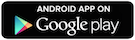

![Xperia Z3 Compact SO-02G docomo [Green] 白ロム 利用制限無期限保証 Xperia Z3 Compact SO-02G docomo [Green] 白ロム 利用制限無期限保証](http://ecx.images-amazon.com/images/I/41B%2B%2BFdKSNL._SL160_.jpg)


